Dengan menggunakan program ini, maka dengan sekali install temen2 bisa langsung menikmati web server di komputer sendiri dengan sangat mudah.
Sebelum install, tentu butuh programnya yak…? Silakan download programnya dari sini.
Setelah program didapatkan, install seperti biasa… pake default install saja, gak perlu di utak-atik. Next…Next dan Next sampai Finish..

Secara default, program akan diinstall di c:\xampp\
Setelah selesai, buka XAmpp Control Panel kemudian start Apache dan MySQL.
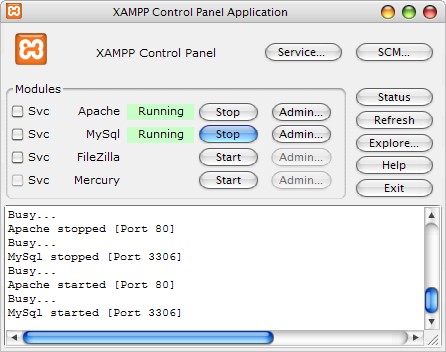
Kemudian buka web browser temen2 kemudian ketikkan http://localhost pada kolom web address, maka akan nampak seperti berikut:
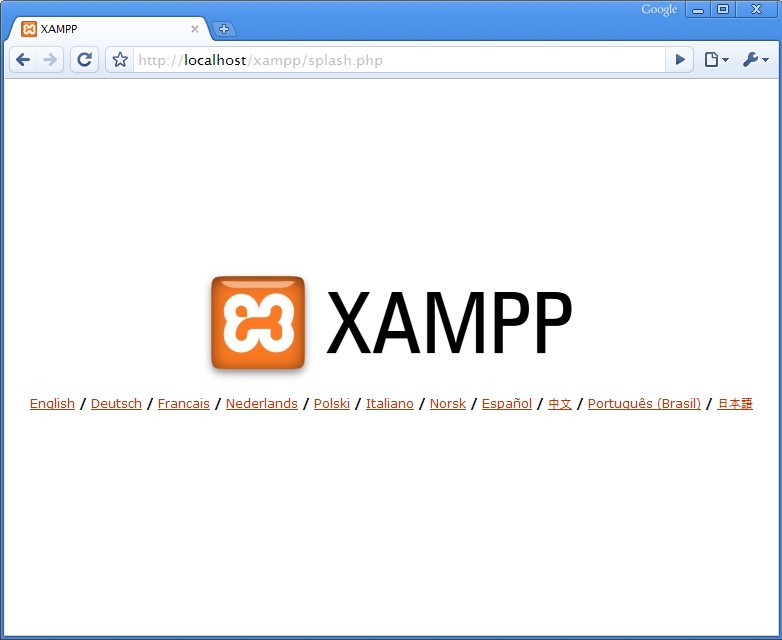
Defaultnya, http://localhost mengambil folder c:\xampp\htdocs\ untuk ditampilkan.
Untuk mendapatkan tampilan seperti explorer, dari windows explorer buka folder c:\xampp\htdocs\ kemudian hapus file index.html dan index.php. Refresh web browser, maka akan nampak tampilan seperti ini:
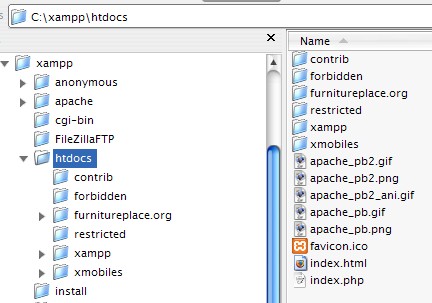
Jika temen2 ingin mengganti folder default web (C:\xampp\htdocs) ke folder lain, misalnya (D:\web), dari windows explorer buka folder C:\xampp\apache\conf\ kemudian akan nampak list file dan folder seperti ini:
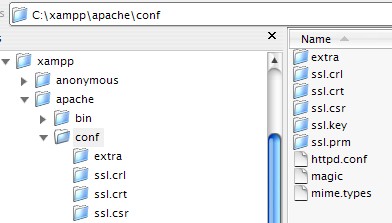
Buka file httpd.conf pakai notepad kemudian ubah setting DocumentRoot. Terdapat 2 perubahan seperti berikut:
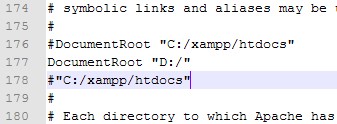

Untuk mendapatkan hasilnya, stop Apache dan MySQL pada XAmpp Control Panel kemudian start lagi. Refresh web browser dan temen2 akan mendapatkan hasilnya…

Untuk bermain-main dengan MySQL, buka alamat http://localhost/phpmyadmin dari web browser temen2. Default database username: root, passwordnya dikosongkan dan server: localhost

Baik seperti itu dulu, insyaAllah tutorial selanjutnya adalah install WordPress atau CMS lain di localhost
Lanjut

No comments:
Post a Comment